Mettre à jour le système d’exploitation de la calculatrice TI83- CE
|
La version Word ou la version pdf de ce document est téléchargeable ci-contre |
||
|
|
|
|
|
Vidéo sur https://www.lestutosmaths.fr/prise-en-main/mise-a-jour-et-sauvegarde
|
|
|
1 Comment vérifier la version du système d’exploitation de la TI83-CE ?
· Sur la calculatrice, appuyez sur les touches 2nd Mém et choisir A propos.
Pour pouvoir utiliser le langage de programmation Python avec le type de variable complex, la version doit être supérieure ou égale à 5.5.1 et la calculatrice doit être EDITION PYTHON.
![]() Si vous
disposez d’une calculatrice TI83 non Python, il faut connecter un boitier
externe « TI-Python » sur la TI83 à l'aide du petit câble fourni avec le
boitier (le côté A du câble est du côté de la calculatrice). Vous pourrez faire
la mise à jour du système d’exploitation vers la version 5.6.3 mais certaines
applications du Bundle 5.6 ne pourront pas être installées. L’application
PyAdaptr restera à la version 5.3.5 avec laquelle vous ne pourrez pas
travailler avec le type numérique complex.
Si vous
disposez d’une calculatrice TI83 non Python, il faut connecter un boitier
externe « TI-Python » sur la TI83 à l'aide du petit câble fourni avec le
boitier (le côté A du câble est du côté de la calculatrice). Vous pourrez faire
la mise à jour du système d’exploitation vers la version 5.6.3 mais certaines
applications du Bundle 5.6 ne pourront pas être installées. L’application
PyAdaptr restera à la version 5.3.5 avec laquelle vous ne pourrez pas
travailler avec le type numérique complex.

· EDITEUR
Exemple de script visible dans l’éditeur de script de la calculatrice. Ce script peut être importé depuis un éditeur à partir de l’ordinateur en utilisant le logiciel TI Connect CE. Les touches F1 à F5 permettent d’accéder simplement aux fonctionnalités de l’éditeur.
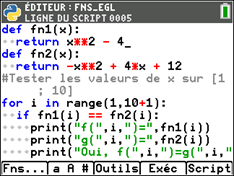
· GESTIONNAIRE DE SCRIPTS
Le gestionnaire de script Python permet de visualiser rapidement l’ensemble des scripts disponibles dans la calculatrice, mais aussi de les exécuter, les éditer, d’en créer de nouveaux et de les gérer tout en donnant un accès à la console (shell) Python.

· PYTHON SHELL
Le shell Python est l'interface dans laquelle on exécute un script Python (celui de l’exemple du début de ce paragraphe).

2 Comment effectuer la mise à jour du système d’exploitation de la calculatrice TI83 CE vers la version 5.4 ou 5.6 ou 5.8
Créez sur le PC un dossier nommé « Temporaire » dédié à la sauvegarde des fichiers de la calculatrice.
INSTALLATION ET EXECUTION DU LOGICIEL TI CONNECT SUR LE PC
· Télécharger sur le PC le logiciel TI connect en version 5.4 : puis l’installer sur le PC.
· Brancher la calculatrice à l’aide du câble USB fourni avec la TI83 et exécuter TI connect sur le PC.
SAUVEGARDE DES FICHIERS PRESENTS SUR LA CALCULATRICE (notamment les programmes)
· Dans TI Connect, cliquez sur la 2ème icône dans la colonne de gauche :
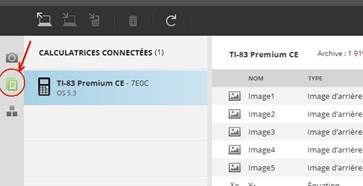
· Sélectionnez le contenu de la calculatrice en allant dans Modifier / Tout sélectionner :
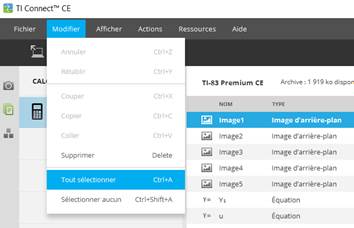
· Cliquez sur le bouton « Envoyer le contenu sélectionné à l’ordinateur »:
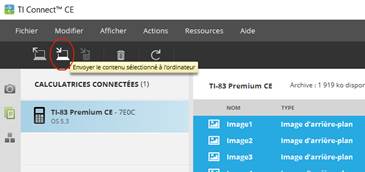
· Choisir le dossier Temporaire précédemment créé. Son nom apparait alors en bas. Cliquez sur Sélectionner.
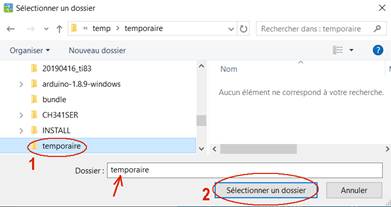
La sauvegarde s'effectue alors automatiquement.
TELECHARGEMENT ET INSTALLATION DU BUNDLE SUR LA CALCULATRICE
· Créez un dossier sur le PC nommé « Bundle TI83 » et enregistrez-y le fichier Bundle TI83CEBundle-5.4 ou TI83CEBundle-5.6 ou TI83CEBundle-5.8 (le bundle est le regroupement du système d’exploitation et des applications).
· Dans le logiciel TI Connect, allez dans le menu Actions / Envoyer l’OS/Bundle aux calculatrices :

· Sélectionnez le fichier Bundle dans le dossier « Bundle TI83 » et cliquez sur ouvrir.
· Attendez que l’écran suivant s’ouvre et cliquez sur le bouton « Envoyer » :
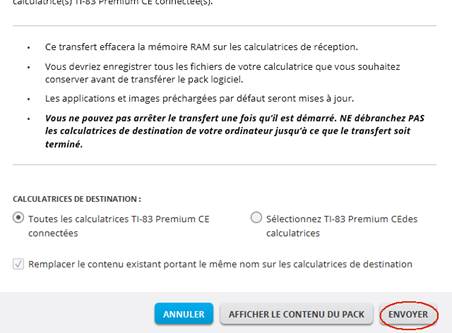
Le transfert du Bundle dure environ 5mn. Il est nécessaire de patienter jusqu’à ce que le transfert du Bundle soit terminé.

Au cours du transfert, la calculatrice se déconnecte et se reconnecte automatiquement à l'ordinateur. Le transfert du Bundle est terminé lorsqu’on voit apparaitre :

REMISE EN PLACE DES FICHIERS QUI ETAIENT PRESENTS SUR LA CALCULATRICE (notamment les programmes)
· Cliquez sur le bouton « Ajouter les données de l’ordinateur à la ou aux calculatrices connectées »
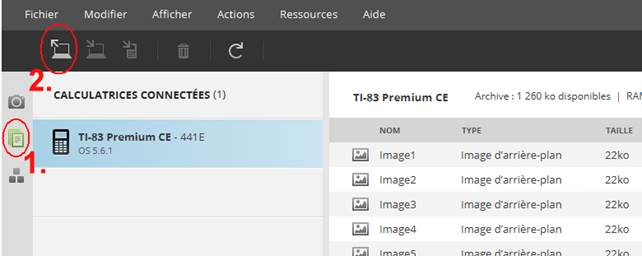
1. Sélectionnez le dossier nommé « Temporaire ».
2. Sélectionnez tous les fichiers qu’il contient (cliquez sur l’un d’entre eux puis Ctrl + A).
3. Cliquez sur le bouton « Ouvrir »
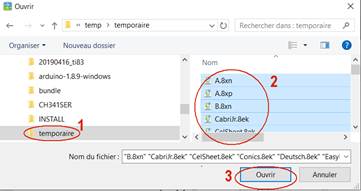

· Pour les fichiers en double, choisissez « Saut ».
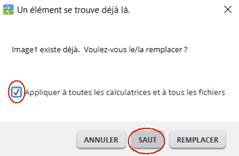
VERIFICATION
· Vérifier que la version du système d’exploitation est maintenant la 5.8.0 (ou la 5.4 ou la 5.6 selon le bundle choisi)
· Vérifier la présence de l’ensemble de vos programmes.
· Vérifiez la présence de l’application Python (ou PyAdaptr si vous avez le boitier python adaptateur) qui permet de programmer en Python.
3 Installation du module turtle
Voir cette page.
4 Emulateur TI-Smartview sur ordinateur
La dernière version (la 5.5) avec Python est téléchargeable ici. Attention, il vous faudra une clé d'activation commercialisée par Texas Instruments.